Seguramente en algún trabajo que estemos desarrollando en Excel se nos pudo presentar el caso de que al intentar realizar una operación, el resultado obtenido fuera un error. Puede incluso que no entendamos de que se trata el error, solo sabemos que es un error ya que el resultado no fue un valor numérico.
Clases de errores en Excel y por qué se generan.
Vamos a ver los tipos de error que se pueden presentar y que los origina a cada uno de estos:
#¡VALOR!: Este error se presenta cuando se realiza una operación no válida, por ejemplo, si por error multiplicamos en una base de datos el nombre con el apellido:
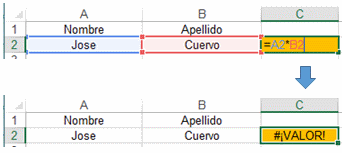
#¡DIV/0!: Este error se presenta cuando se intenta dividir un valor entre 0, por ejemplo, si intentamos dividir una calificación individual por una total:
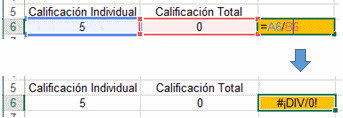
#¿NOMBRE?: Este error se presenta cuando la función que intentamos utilizar en una operación no es correcta, por ejemplo, si intentamos hacer la suma de dos valores y en lugar de utilizar la función SUMA, indicamos como nombre de la función SUM:
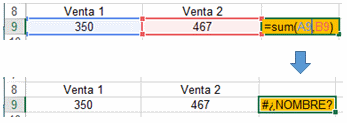
#¡NUM!: Este error aparece cuando en el parámetro de una función que debe ser un valor numérico nos equivocamos e indicamos un valor tipo texto. También se presenta cuando el resultado de una operación es un valor demasiado grande o demasiado pequeño, por ejemplo, elevar el valor 10,000 a la potencia 100:
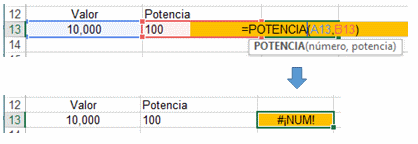
#N/A: Este error se presenta cuando se utilizan funciones de búsqueda y referencia y el valor buscado no se encuentra, por ejemplo, vamos a buscar una cedula en una matriz vacía:
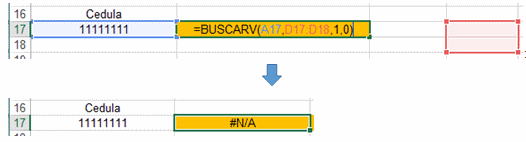
#¡REF!: Este error se presenta en los casos que luego de haber aplicado, eliminamos una de las referencias que es utilizada, por ejemplo, en el mismo ejercicio anterior de la función BUSCARV, la matriz de búsqueda esta en la columna D, si eliminamos dicha columna, el resultado será el error #¡REF!:
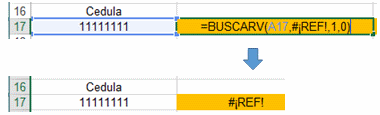
#¡NULO!: Este error se presenta cuando por ejemplo omitimos el separador de parámetros en la función. Tal es el caso de la función SUMAPRODUCTO donde debemos indicar dos matrices pero no separamos (ya sea punto y como o solo coma dependiendo de nuestra configuración) los parámetros donde indicamos cada matriz:

Observemos que entre la matriz A21:A22 y la matriz B21:B22 no tenemos el separador de parámetros, por tanto el resultado será:








 Liquidador de intereses moratorios Dian
Liquidador de intereses moratorios Dian  Calendario tributario 2025
Calendario tributario 2025 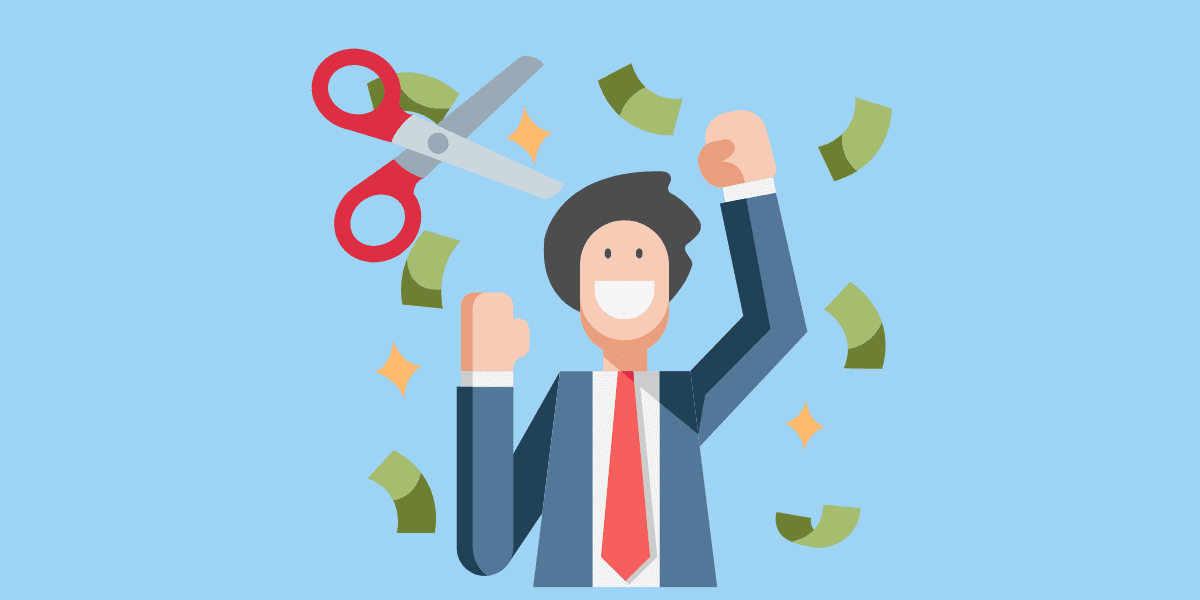 Impuesto a la riqueza
Impuesto a la riqueza 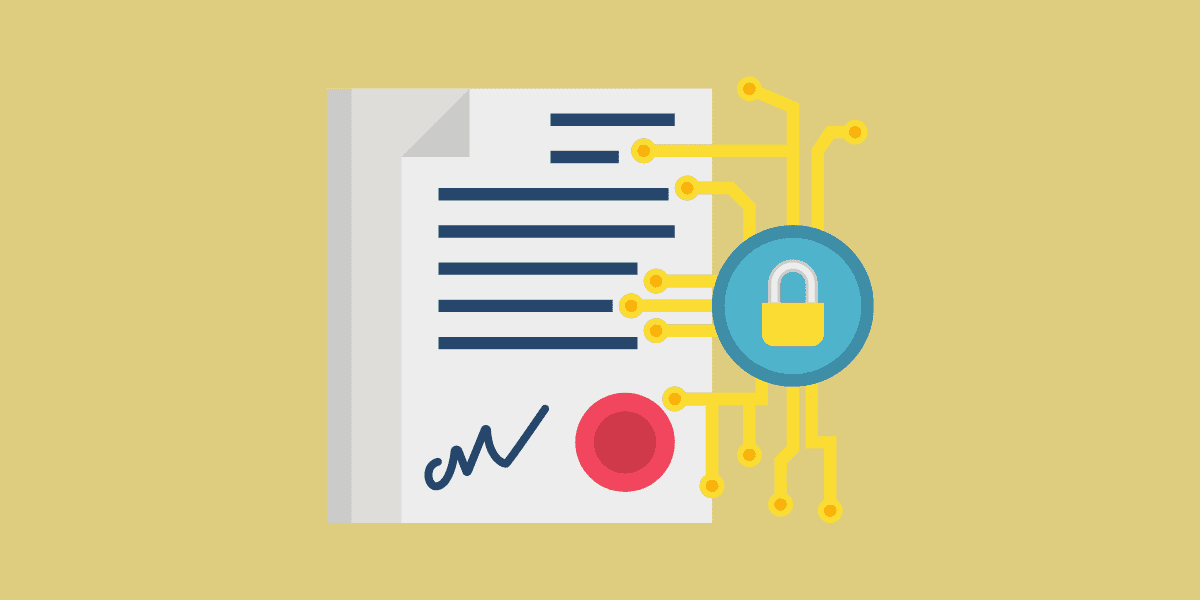 Riesgos laborales en trabajadores independientes
Riesgos laborales en trabajadores independientes 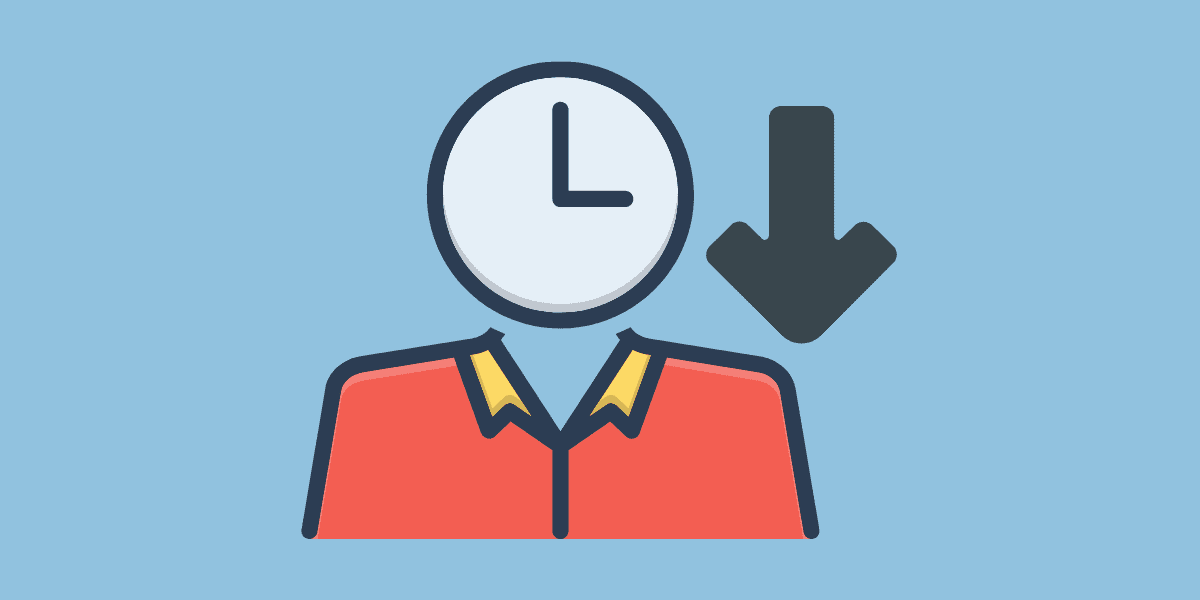 Reducción de la jornada laboral en Colombia
Reducción de la jornada laboral en Colombia 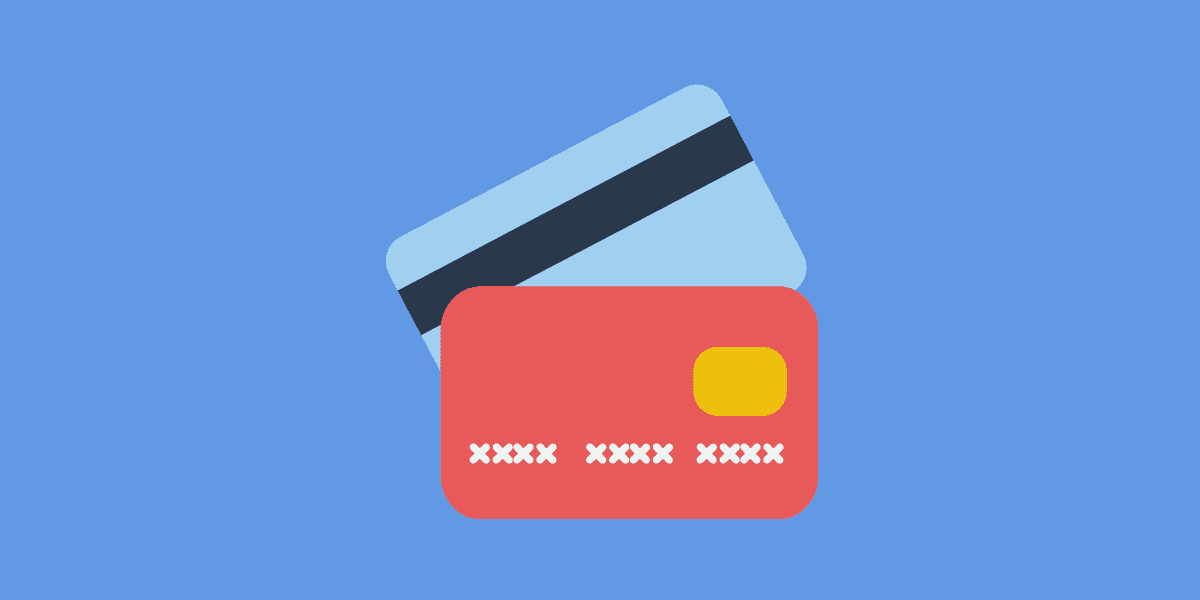 Prescripción de las deudas con tarjeta de crédito en Colombia
Prescripción de las deudas con tarjeta de crédito en Colombia  Únete a nuestro canal de WhatsApp para recibir las últimas actualizaciones
Únete a nuestro canal de WhatsApp para recibir las últimas actualizaciones
 Contacto
Contacto
 Legal
Legal
 Temario
Temario
 Zona de clientes
Zona de clientes